Il PDF è un formato di documento indispensabile principalmente perché è compatibile con varie applicazioni e piattaforme software e per la sua mobilità; dopotutto, si chiama Portable Document Format. Quindi è naturale per gli utenti di iPad creare PDF su iPad convertendoli da foto, e-mail, pagine Web e altri per una facile condivisione e salvataggio, per qualsiasi scopo o motivo. è nostro piacere farti sapere come creare file PDF su iPad, come creare moduli PDF su iPad e come creare un PDF su iPad utilizzando i passaggi della nostra guida.
Questa guida spiega 2 metodi per creare PDF. Entrambi non richiedono alcuna app di terze parti poiché sono entrambi nativi per iPad. Ma evidentemente, uno è più preferibile. Il primo metodo è più popolare, ma è consigliato, mentre il secondo metodo per creare PDF su iPad è meno familiare ma più consigliato.
Per gli utenti di iPad, crea PDF con questo metodo. Il metodo funziona con le app che hanno l'opzione "Salva PDF in iBooks" nel foglio di condivisione dell'iPad, come Foto e Safari. Con questo metodo, il file PDF che hai creato verrà salvato in iBooks. Se non hai iBooks, puoi scaricarlo da Apple Store.
2 metodi per creare PDF su iPad
Come creare PDF su iPad con il metodo "Salva PDF in iBooks"
- Mentre visualizzi il documento che desideri creare PDF su iPad, tocca il pulsante di condivisione (di solito situato in basso).
- Scorri sulla riga centrale del foglio di condivisione fino a trovare l'opzione "Salva PDF in iBooks".
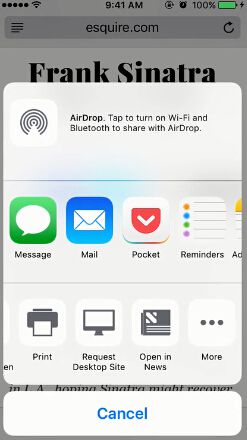
- non riesci a trovare l'opzione "Salva PDF in iBooks"; è probabile che non sia ancora abilitato. Nella riga centrale del foglio di condivisione, tocca l'opzione "Altro" per attivarla nell'elenco delle attività. Se ancora non trovi l'opzione "Salva PDF in iBooks" nell'elenco delle attività, significa che l'app non supporta la funzione.
- Tocca l'opzione "Salva PDF in iBooks".
- Il tuo file PDF verrà creato automaticamente e aperto in iBooks, dove il documento può essere visualizzato.
Questo metodo non è male. Ma in alcuni casi, non è troppo buono, poiché puoi utilizzare solo iBooks e, oltre alla posta elettronica, non puoi condividere direttamente. Fortunatamente, c'è un trucco per creare PDF iPad da e-mail, immagini, pagine web e altri documenti. L'app deve solo avere la capacità di stampare.
Come creare PDF su iPad con il metodo "Stampa come PDF")
- Mentre visualizzi il documento che vorresti creare PDF su iPad, tocca il pulsante di condivisione (di solito situato in basso). Se stai visualizzando da Mail, tocca semplicemente il pulsante di risposta. Troverai l'opzione di stampa.
- Se non riesci a trovare l'opzione Stampa, probabilmente non è ancora abilitata. Nel foglio di condivisione, tocca l'opzione "Altro" nella riga inferiore per attivarla nell'elenco delle attività. Se non riesci ancora a trovare l'opzione Stampa nell'elenco delle attività, significa che l'app non supporta la funzione.
- Se stai visualizzando da Mail, cerca Stampa nel menu.
- Tocca l'icona Stampa.
- Nella schermata delle opzioni della stampante, pizzica verso l'esterno l'anteprima di stampa.
- Un documento PDF viene quindi creato automaticamente e può essere visualizzato.
Da qui, puoi toccare l'icona di condivisione che si trova in basso se desideri condividere il tuo PDF creato tramite e-mail, iMessage e altre attività di condivisione abilitate, tra cui "Aggiungi a iCloud Drive" e di terze parti app come "Importa con Dropbox" e "Copia su Viber".
Quindi è tutto. Sapevi che pizzicare semplicemente l'anteprima di stampa comporterebbe la creazione istantanea di una versione PDF di un'e-mail, un'immagine o una pagina web? Non molti utenti di iPad sanno come creare PDF su iPad.
Leggi e modifica PDF con PDFelement
Ora che sai come creare PDF su iPad pro e altri dispositivi iPad, hai bisogno di un'ottima app per visualizzare i tuoi documenti PDF. Per una migliore esperienza di lettura dei PDF, puoi scaricare l'app PDFelement (il miglior iPad per la creazione di PDF) su Apple Store.
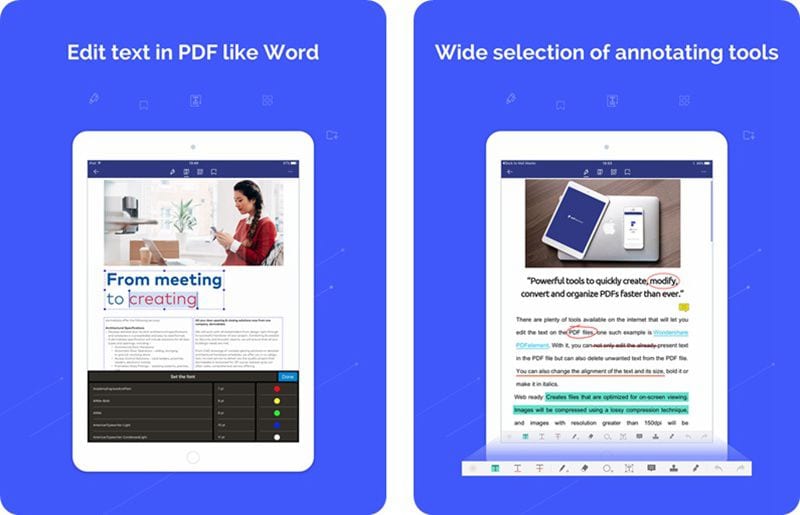
è un ottimo creatore di PDF per iPad. Oltre alla creazione, conversione e condivisione di PDF, le fantastiche funzionalità dell'app PDFelement ti consentono di visualizzare, modificare, annotare, commentare, compilare e firmare moduli PDF, nonché convertire PDF in altri formati di file come PowerPoint, File di immagine, HTML, Microsoft Excel, Microsoft Word e molto altro ancora. PDFelement è senza dubbio l'app per la creazione di PDF perfetta per gli utenti di iPad.
Ma poiché ora sai come creare un file PDF su iPad, vai avanti e inizia a usarlo per le tue esigenze di condivisione e conversione di PDF.
 100% sicuro e download gratuito per gestire i file PDF
100% sicuro e download gratuito per gestire i file PDF


Salvatore Marin
Redatore
Commenti